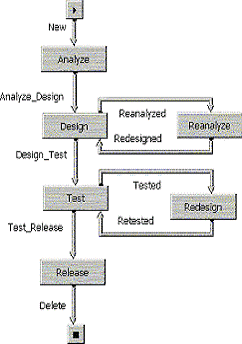Увеличьте
свои доходы благодаря предоставлению служб разработки, приносящих высокую
прибыль
Автор: Lisa M. Thomassie
Используйте эти ссылки для перемещения по разделам статьи.
Как продавать службы управления знаниями
Что такое Office 2000 Developer и Access Workflow Designer
Как создать групповое решение с помощью Access Workflow Designer
Шаг 1: Создание и регистрация база данных SQL Server
как группового решения
Шаг 2: Создание иерархии таблиц
Шаг 3: Создание процесса документооборота
Шаг 4: Расширение процесса документооборота
Шаг 5: Добавление пользователей базы данных и создание
ролей
Шаг 6: Определение прав документооборота и
добавление сценария документооборота
Шаг 7: Включение автономной репликации и создание
автономных публикаций
Шаг 8: Создание пользовательского веб-интерфейса с помощью
Data Access Pages
Дополнительная информация
Всем предприятиям нужен лучший доступ к информации. Вашим клиентам необходима возможность как можно более полно использовать информационные технологии для получения конкурентного преимущества. Когда у ваших клиентов есть простой путь доступа к информации, они принимают лучшие решения. Управление знаниями – ключ к получению такого доступа.
К тому же, ваша работа меняется. Теперь ваши клиенты могут пойти к крупному поставщику и напрямую приобрести аппаратное и программное обеспечение. Для того чтобы избежать этого, вы должны предоставлять специализированные услуги, такие как управление знаниями. Предоставляя услуги разработки вашим клиентам, вы увеличиваете ваши возможности по предоставлению услуг, приносящих высокую прибыль, и возможности клиентов по управлению информацией.
Как продавать службы управления знаниями
Объясните вашему клиенту, что ваши службы управления знаниями разработаны так, чтобы обеспечить лучшую передачу информации, что поможет его служащим быстрее реагировать на изменения коммерческих запросов, принимать более "информационно оправданные" решения, быть ближе к клиентам и деловым партнерам и сосредоточиться на деле, а не на технологии. Ваши клиенты покупают технологию на основе предоставляемых ею деловых решений. Ваша роль в процессе продаж состоит именно в определении текущих деловых проблем клиентов и объяснении того, как ваше технологическое решение может решить из проблемы.
Служащим необходимо получать данные из самых разных систем; результаты продаж – из системы планирования ресурсов предприятия, итоговые расходы из системы счетов или контактную информацию по клиенту из соответствующей базы данных. И вся эта информация достаточно часто хранится в самых разнообразных системах и форматах, которые должны быть интегрированы для завершения конкретного делового процесса. Совмещая простоту использования Office 2000 с прямым соединением с корпоративными хранилищами данных, вы можете предоставить вашим клиентам возможность быстрого доступа к корпоративной информации.
По мере того, как все больше и больше людей, ответственных за принятие деловых решений, будут осознавать преимущества заказных решений Office, разработчики приложений Office будут получать все больше и больше заказов на адаптацию, автоматизацию и интеграцию с Office. Вам нужно держать свои навыки и знания разработчика наготове, чтобы удовлетворить растущие потребности клиентов. Поставщики дополнительных услуг (Value-added providers, VAP), специализирующиеся на услугах по разработке, уже осознали возможность улучшить способности своих клиентов в области сбора, анализа, синтеза и распространения информации с помощью подгонки, автоматизации и интеграции Office в их решения. Office 2000 делает платформу решений Office еще более "неотразимой", благодаря улучшенной модели программирования, лучшей связи с данными и упрощенной публикации в Интернет.
Поскольку у каждого из ваших клиентов свои нужды в области управления знаниями, вам может понадобиться добавить навыки разработчика к текущим предложениям услуг. Вне зависимости от того, являетесь ли вы уже разработчиком Office или только интересуетесь этим, Microsoft® Office 2000 Developer – это тот инструмент, который вам нужен.
Что такое Office 2000 Developer и Access Workflow Designer
Изучение методов разработки может отнять у вас время. Для того чтобы помочь вам в предоставлении услуг разработки, приносящих высокую прибыль, Microsoft создал Microsoft Office 2000 Developer и Access Workflow Designer for SQL Server™.
Office 2000 Developer
Office 2000 Developer создан таким
образом, чтобы помочь разработчикам в построении и развертывании заказных
решений с помощью Office. В Office Developer входит Microsoft Office 2000 Premium и профессиональные
инструменты разработчика и документация по созданию и развертыванию решений с
помощью Office.
Office 2000 Developer предоставляет возможности повторного использования объектов, что дает разработчикам возможность использовать уже имеющиеся функции, а не создавать их с нуля. Использование объектов из уже существующих приложений дает разработчикам возможность создавать мощные решения при меньшем объеме кода. Это означает ускорение цикла разработки, что, в свою очередь, увеличивает производительность. В условиях быстро изменяющихся деловых требований более быстрый цикл разработки и более высокая продуктивность программистов может дать вашей организации значительное преимущество перед конкурентами.
Access Workflow Designer for SQL Server 7.0
Access Workflow Designer – это новый
компонент Microsoft Office 2000 Developer, позволяющий вам
легко создавать и разрабатывать основанные на Интернет решения документооборота
и трекинга, автоматизирующие ряд задач, указывать порядок их выполнения и
назначать права.
Вы можете выиграть время создания решений, автоматизирующих деловые процессы и проводящих в жизнь деловые правила, используя визуальный конструктор, упрощающий разработку процесса документооборота благодаря использованию интерфейса, основанного на мастерах и автоматически создающего деловые правила для процесса документооборота, что позволит вам сэкономить недели и месяцы разработки.
Access Workflow Designer также помогает вам создавать шаблоны решений для последующего использования, экономящие ваше время при создании новых решений документооборота и трекинга на основе SQL Server, так что вы можете максимально увеличить прибыль на инвестированный капитал, единожды разработав решение и получая деньги за каждую его реализацию.
В число прочих преимуществ Access Workflow Designer входит возможность создания профессиональных основанных на Web пользовательских интерфейсов для ваших решений документооборота и создания веб-решений для SQL Server, с которыми мобильные пользователи могут работать в автономном режиме, а затем подсоединяться к сети для синхронизации изменений — при сохранении деловых правил и целостности данных SQL Server.
Как создать групповое решение с помощью Access Workflow Designer
Существует два пути создания группового решения с помощью Access Workflow Designer: посредством регистрации существующей базы данных SQL Server или использования группового шаблона для нового решения.
Создание
решения из базы данных
Для начала вам понадобится зарегистрированная копия Microsoft Office Developer. Затем получите Microsoft
Access Workflow Designer для Microsoft SQL Server 7.0 ![]() с веб-узла Office
Developer. После
установки дизайнера вы создадите решение из базы данных, а затем используете
инструмент Access Workflow Designer для создания
группового решения. В общем, шаги сводятся к следующим:
с веб-узла Office
Developer. После
установки дизайнера вы создадите решение из базы данных, а затем используете
инструмент Access Workflow Designer для создания
группового решения. В общем, шаги сводятся к следующим:
Для разработки группового решения
- Создать и зарегистрировать базу данных SQL Server как групповое решение.
- Создать иерархию таблиц, состоящую основной и детальной таблиц. Иерархия таблиц дает вам возможность указания таблиц, затрагиваемых процессом документооборота, и наглядно иллюстрирует взаимоотношения главной и детальной таблиц.
- Создать линейный процесс документооборота с помощью мастера Workflow Process.
- Расширить процесс документооборота с добавлением вспомогательных состояний, действий и ветвящихся переходов с помощью диаграммы документооборота.
- Добавить пользователей базы данных и создать роли. Создать права ролей и назначить роли пользователям.
- Определить права документооборота и добавить сценарий, обеспечивающий функциональность действий документооборота.
- Подключить компоненты автономного реплицирования и создать автономные публикации.
- Создать пользовательский веб-интерфейс с помощью страниц доступа к базам данных. Используйте панель инструментов Workflow для добавления к страницам автономной функциональности и функциональности документооборота.
- Создать групповой шаблон для вашего решения и протестировать решение.
После выполнения этих шагов в ваше решение будут входить следующие объекты:
- Групповой веб-узел.
- Проект данных Access, основанный на базе данных SQL Server.
- Объекты документооборота, включая иерархию таблиц, один или более процесс документооборота и одна или более публикаций.
- Страницы доступа к данным, разработанные в Microsoft Access 2000 и хранящиеся на групповом веб-узле.
Приведенная ниже информация взята из
достаточно подробного 32-страничного пошагового
руководства ![]() ,
находящегося на MSDN. Вы также можете найти дополнительный учебный материал
на web-странице Office Developer.
,
находящегося на MSDN. Вы также можете найти дополнительный учебный материал
на web-странице Office Developer.
![]()
Шаг 1: Создание и регистрация базы данных SQL Server как группового решения
Создание базы данных SQL Server с помощью Access
Когда вы создаете проект данных Access (Access data project, *.adp), в окне базы данных
Access в числе прочего
отображены те объекты (такие, как представления данных, диаграммы баз данных и
хранимые процедуры), которых вы не встретите в при создании файла .mdb. Эти объекты
присущи среде SQL Server. При установке Access Workflow Designer к панели
инструментов Access Toolbar добавляются три
кнопки, которые можно видеть на Рисунке 1.

Вход в систему SQL Server
Первым шагом при создании базы данных SQL Server с помощью Access является
подсоединение к существующей базе данных SQL Server и задание имени
для новой базы данных SQL Server. Для этого вы
должны входить в группу modAppOwners. У этой группы пользователей Windows NT есть права на
создание базы данных в SQL Server. После завершения
операции активируется окно базы данных Access. Теперь можно
приступать к разработке схемы SQL Server с помощью Access.
Создание таблиц базы данных SQL Server
Возможность создания базы данных SQL Server напрямую из Microsoft Access – это новая
возможность, появившаяся в Access 2000. Если у вас есть база данных Access (*.mdb), которую вы
хотите использовать для группового решения, вы должны использовать Access Upsizing Wizard для ее конвертирования
в базу данных SQL Server 7.0. После этого
вы можете использовать Access Workflow Designer для добавления
функций документооборота, безопасности на уровне записей и автономных функций к
вашему решению.
При разработке базы данных важно учитывать требования схемы и указания к разработке групповых решений. За подробностями обратитесь к разделам "Planning a Team Solution" и "Team Solution Development Guidelines" в справочной системе Access Workflow Designer Developer's Guide.
Если вы в основном работаете в Access, обратите внимание, что интерфейс создания таблицы SQL Server существенно отличается от привычного вам. За информацией о создании таблиц баз данных SQL Server обратитесь к разделу "Creating and Maintaining Databases" в SQL Server Books Online.
Создание связей в дизайнере диаграммы базы
данных
При создании иерархии таблиц Access Workflow Designer опирается на
существующие отношения таблиц для определения того, как создавать иерархию.
Таким образом, важно создать эти отношения до регистрации вашего группового
решения или попыток задать иерархию таблиц. Для создания отношений в проекте
данных Access используйте
диаграмму базы данных.
Регистрация базы данных как группового
решения
Как только у вас есть проект доступа к данным, основанный на базе данных SQL Server, вы можете
использовать мастер регистрации базы данных для того, чтобы начать добавлять
возможности управления документооборотом в ваше решение. За подробностями о
требованиях к регистрации группового решения обратитесь в раздел "Creating and Registering Solution Databases" в справочной
системе Access Workflow Designer Developer's Guide.
После завершения операции появляется Access Workflow Designer, и вы можете начать разработку вашего решения.
Шаг 2: Создание иерархии таблиц
Обычно ваша база данных состоит из комбинации основных таблиц, детальных таблиц и дополнительных таблиц, таких как справочные таблицы. По мере разработки вашего группового решения вам может понадобиться задать дополнительные основные таблицы, так, чтобы вы могли предоставлять множества автономных публикаций или процессов документооборота в вашем решении. За подробностями обратитесь к разделу "Defining Hierarchy Schema" в справочной системе Access Workflow Designer Developer's Guide.
Преимуществом такой иерархии является то, что детальные и вспомогательные таблицы наследуют права от соответствующей главной таблицы. Более того, когда вы указываете, какие главные таблицы должны входить в автономную публикацию, ассоциируемые таблицы включаются автоматически.
Шаг 3: Создание процесса документооборота
Когда вы создаете документооборот с помощью мастера процесса документооборота, вы создаете состояния документооборота, а мастер автоматически создает переходы между этими состояниями, основываясь на их порядке. При этом происходит следующее: мастер добавляет в ваши главные таблицы колонку modStateId. Она связана отношениями внешнего ключа с созданной мастером справочной таблицей StateLookup. В эту таблицу входят идентификаторы (Id) каждого из состояний документооборота.
Перед запуском мастера процесса документооборота определите те типы состояний, которые вам может потребоваться задать. Например, в групповом решении по платежным ведомостям вам могут понадобиться следующие состояния: подача, рассмотрение и подтверждение. Для нашего решения по отслеживанию статуса проекта мы создаем шесть состояний: анализ (analyze), дизайн (design), тест (test), выпуск (release), повторный анализ (reanalyze) и повторный дизайн (redesign). Первые четыре будут созданы мастером документооборота, а последние два – из диаграммы базы данных. За информацией о планировании документооборота обратитесь к разделу "Designing your Workflow Process" в справочной системе Access Workflow Designer Developer's Guide.
Создание нового процесса документооборота
Для создания нового процесса документооборота создается мастер процесса
документооборота. После создания основного документооборота из мастера, вы
можете изменить его с помощью диаграммы документооборота. За дальнейшей
информацией обратитесь к разделу "Building a Workflow Process" в справочной
системе Access Workflow Designer Developer's Guide.
Шаг 4: Расширение процесса документооборота
Панель процесса документооборота графически отображает схему документооборота и доступные действия для различных объектов диаграммы. Размер панелей может быть изменен перетаскиванием вертикальной разделительной линии. В нижней панели отображаются названия действий и сценарных процедур и доступность действий в автономном режиме. Щелкнув правой кнопкой на диаграмме документооборота, вы получите доступ к настройкам масштаба и размещения. Дважды щелкнув на действии или переходе, вы увидите связанные сценарные процедуры.
Использование диаграммы документооборота
Вы можете изменять план вашего документооборота с помощью диаграммы
документооборота посредством добавления дополнительных переходов между
состояниями и дополнительных действий. С помощью щелчка правой кнопкой на
существующем состоянии можно создать как действия, так и переход. За
подробностями о создании сценариев документооборота обратитесь к разделу "Scripting Workflow Actions" в справочной
системе Access Workflow Designer Developers Guide.
Добавление состояния документооборота с
помощью диаграммы
Мастер процесса документооборота превосходно подходит для создания линейного
документооборота. Однако если вы хотите создать состояния нелинейного
документооборота, вам придется добавлять их вручную из диаграммы
документооборота. В нашем примере мы добавляем два состояния: повторный анализ
и повторный дизайн. После этого вам нужно будет создать переходы для соединения
новых состояний с уже существующими.
Добавление действия перехода
документооборота
При появлении двух новых состояний вам нужно привязать их к существующему
документообороту с помощью переходов. (Переход – это особый тип действия.) Для
созданий как обычных, так и переходных действий, используется диалоговое окно Add Workflow Action. Переходные
действия создают дозволенные изменения состояния. Стандартные действия, такие
как Delete и Edit, создаются таким
же образом. За подробностями по типам действия обратитесь к разделу "Workflow Action Types" в справочной
системе Access Workflow Designer Developer's.
Ваш документооборот должен выглядеть аналогично этому:
|
|
Теперь вам нужно задать пользовательскую информацию, так чтобы у вас был доступный лист пользователей базы данных для использования в решении в качестве справочной таблицы по служащим.
Шаг 5: Добавление пользователей базы данных и создание ролей
Для назначения пользователей и групп в роли базы данных, пользователи и группы должны иметь действительные учетные записи в домене Windows NT и имена для входа в систему SQL Server. За подробностями обратитесь к разделам "Creating Windows NT User and Group Accounts" и "Creating SQL Server Logins" в справочной системе Access Workflow Designer Developer's Guide.
Создание ролей базы данных
Для управления правами в базе данных вашего решения рекомендуется определить
набор ролей, основанных на рабочих функциях, и назначить каждой роли права, соответствующие
этой работе.
Роли SQL Server существуют внутри базы данных и не могут распространяться более чем на одну базу данных. Поскольку роли уникальны для каждой базы данных, вы можете повторно использовать имя роли, такое как Reviewer, в каждой создаваемой вами базе данных. За подробностями о правах ролей обратитесь к разделу "Defining Permissions for Database Roles" в справочной системе Access Workflow Designer Developer's Guide.
Синхронизация каталога пользователей с
вашим сервером Exchange
Каталог пользователей перечисляет всех пользователей групповых решений
конкретного сервера. Информация из этого каталога отображается в представлении
данных modUserList для каждого из
групповых решений, ограничивающем список ролями, присущими каждому конкретному
решению.
По умолчанию отображаются все пользователи базы данных вашего решения, поскольку они автоматически добавляются в роль Public. Следующим шагом станет добавление групповой учетной записи домена Windows NT в роль Public, чтобы все пользователи домена были доступны в каталоге пользователей. В следующем разделе обзора, права будут отозваны из роли public, так что у пользователей не будет прав доступа к базе данных, пока они не получат иную роль, нежели Public.
Перед тем, как вы сможете синхронизироваться с Microsoft Exchange, кто-либо с административными полномочиями на сервере должен задать настройки синхронизации. Если у вас есть полномочия администратора Windows NT, вы можете сделать это со своей рабочей машины. Если у вас нет таких полномочий, то администратор Windows NT должен установить компоненты разработки на сервере и запустить на сервере Team Solutions Manager.
За подробностями обратитесь к разделу "The User Directory" в справочной системе Access Workflow Designer Developer's Guide.
Шаг 6: Определение прав документооборота и добавление сценария документооборота
Добавленные к переходам документооборота права гарантируют, что только члены соответствующих ролей смогут выполнять эти действия. По умолчанию при добавлении нового действия всем пользователям разрешается выполнять это действие. В ProjectTracker только членам роли Manager должно быть разрешено создавать проекты и устанавливать состояния в повторный анализ и повторный дизайн. Таки образом, эти права должны быть отозваны из роли public (поскольку все пользователи базы данных наследуют права Public), и должны быть уточнены права роли Developer.
За подробностями о защите Access Workflow Designer обратитесь к разделу "Security Permissions Model" справочной системы Access Workflow Designer Developer's Guide.
Добавление сценария к переходам
документооборота
К действиям состояний документооборота могут быть добавлены сценарии для
осуществления каких-либо действий. Действия, связанные с каждым из состояний,
используются для вызова сценариев аналогично процедурам обработки событий в Access. Для просмотра
всех доступных действий , щелкните на состоянии в диаграмме документооборота.
Справа от диаграммы список действий отслеживает действия, используемые для
вызова процедур.
За примерами сценариев документооборота обратитесь к разделу "Script Examples" в справочной системе Access Workflow Designer Developer's Guide. В число примеров входят:
- Поиск адреса электронной почты пользователя в каталоге пользователей.
- Отсылка почты по протоколу SMTP.
- Поиск менеджера в каталоге пользователей.
- Отсылка почты менеджеру.
За подробностями о создании сценариев действий документооборота обратитесь к разделу "Scripting Workflow Actions" справочной системы Access Workflow Designer Developer's Guide.
Шаг 7: Включение автономной репликации и создание автономных публикаций
Основные компоненты проекта уже созданы и теперь вы можете добавлять поддержку автономного режима. Автономная публикация – это определение всех объектов, необходимых для создания локальной (реплицированной) копии базы данных. Публикация содержит информацию о базе данных и веб-файлы группового решения.
Благодаря автономным публикациям вы предоставляете пользователям локальную копию базы данных и даете им возможность вставлять, обновлять и удалять данные без подсоединения к рабочему серверу базы данных. После восстановления соединения пользователи могут синхронизовать локальную копию решения с основной.
Автономная репликация и публикация
Если менеджер проекта посещает рабочую площадку, для ввода проектов или
назначения заданий может использоваться лэптоп с автономной копией группового
решения. Когда менеджер проекта возвращается в офис и подсоединяется к сети,
основная база данных обновляется данными из локальной версии.
Ваше решение может содержать несколько публикаций, каждая – с отдельными фильтрами и правами, для использования пользователями различных ролей. Перед созданием автономной публикации вы должны установить и включить автономную репликацию в вашем групповом решении.
За подробностями о создании автономных публикаций обратитесь к разделу "Allowing Users to Work Offline" в справочной системе Access Workflow Designer Developer's Guide.
Шаг 8: Создание пользовательского веб-интерфейса с помощью Data Access Pages
Вы можете использовать любую форму пользовательского интерфейса, которая может писать или читать из базы данных SQL Server. Однако только страницы доступа к данным поддерживают все возможности Workflow Designer, включая автономные публикации.
Страница доступа к данным – это особый тип Web-страницы, разработанный для просмотра и работы с данными по Internet или intranet – данными, хранящимися в базе данных Access или SQL Server.
За подробностями о работе со страницами доступа к данным обратитесь к разделу "Creating the User Interface" справочной системы Access Workflow Designer Developer's Guide или разделу "Data access pages: What they are and how they work" справочной системы Access.
Дополнительная информация
Free Microsoft Office 2000 Developer Tutorial ![]()
![]()
Этот семинар представляет новые возможности Microsoft Office 2000 Developer с помощью создания
и использования одного подключаемого модуля.
Microsoft Developer Network ![]() -
это программа Microsoftдля разработчиков и
самое большое сообщество разработчиков в мире. В MSDN входит бесплатный
доступ к самым популярным узлам разработчиков в Интернете.
-
это программа Microsoftдля разработчиков и
самое большое сообщество разработчиков в мире. В MSDN входит бесплатный
доступ к самым популярным узлам разработчиков в Интернете.
Для доступа к информации Knowledge Base, ![]() обратитесь
в раздел Product Support веб-узла Microsoft Office Developer.
обратитесь
в раздел Product Support веб-узла Microsoft Office Developer.
За самой свежей информацией о Microsoft Access Workflow Designer для SQL Server, обратитесь на
веб-узел Microsoft Office Developer. ![]()
За информацией о вариантах пользовательского интерфейса обратитесь к статье "Microsoft Access Workflow Designer: Creating a Team Solution
User Interface Using Microsoft Visual Basic". ![]()
За дополнительной информацией о Microsoft Access
data access pages ![]() и сделайте там поиск по
"data project" и
"access data page" или обратитесь в форум Microsoft Office Developer
и сделайте там поиск по
"data project" и
"access data page" или обратитесь в форум Microsoft Office Developer ![]() и сделайте поиск по
"data access page."
и сделайте поиск по
"data access page."
Конференция "Microsoft Office Deployment and Development":
Узнайте все, что вам нужно о развертывании и разработке для Microsoft Office 2000 от ведущих
мировых экспертов. 19-23 марта 2000 г.; Феникс, Аризона. Познакомьтесь с полным
списком конференций разработчиков
![]() в
США.
в
США.